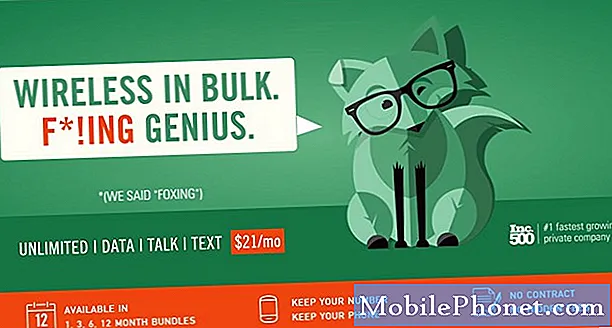Turinys

Lėtai veikiančio „Galaxy A40“ trikčių šalinimas
Kol jūsų telefone nėra jokių fizinių ar skysčių pažeidimų požymių, nesijaudinkite per daug, jei jis pradėjo veikti lėtai, nes visada galite tai išspręsti patys. Dažniausiai, kai iškyla ši problema, kyla tik dėl kai kurių programų ar nedidelių programinės aparatinės įrangos problemų. Štai ką jums reikia padaryti dėl to ...
Pirmasis sprendimas: priversti iš naujo paleisti lėtai veikiantį telefoną
Jei tai pirmas kartas, kai pastebėjote, kad jūsų telefonas veikia lėtai, dar nedarykite sudėtingų trikčių šalinimo. Galbūt priverstinis pakartotinis paleidimas gali išspręsti šią problemą, nes tai yra panašių problemų, su kuriomis susidūrėme praeityje, atveju. Priverstinis paleidimas iš naujo gali atnaujinti jūsų telefono atmintį, nes iš naujo įkeliamos visos jo paslaugos. Norėdami tai padaryti, 10 sekundžių arba tol, kol ekrane pasirodys logotipas, tuo pačiu metu palaikykite nuspaudę garsumo mažinimo ir maitinimo klavišus.
Jūsų telefonas bus paleistas iš naujo, kaip įprasta, ir, kai jis taps aktyvus, toliau naudokite jį, kad žinotumėte, ar jis vis dar veikia lėtai, nes jei jis vis dar veikia, pereikite prie kitos procedūros.
TAIP PAT SKAITYKITE: Kaip išspręsti „Samsung Galaxy A40“ su ekrano mirgėjimu
Antras sprendimas: paleiskite telefoną saugiuoju režimu, kad sužinotumėte, ar šioje būsenoje jis veikia lėtai
Vien veikiant telefonui saugiuoju režimu problema nebus išspręsta, tačiau labai svarbu tai padaryti, nes tai suteiks idėją, kas sukelia problemą. Jei problemą sukelia trečiųjų šalių programos, jūsų telefonas veiks įprastu režimu saugiuoju režimu. Taigi, pirmiausia pabandykite atlikti šiuos veiksmus ir pamatyti, kas atsitiks:
- Paspauskite ir palaikykite garsumo mažinimo mygtuką ir dar neatleiskite.
- Laikydami nuspaudę garsumo mygtuką, taip pat palaikykite paspaudę maitinimo mygtuką.
- Laikykite abu mygtukus laikydami kartu 15 sekundžių arba tol, kol ekrane pasirodys „Galaxy A40“ logotipas.
Darant prielaidą, kad šiame režime jūsų „Galaxy A40“ veikia normaliai, kitas dalykas, kurį turite padaryti, yra šis:
- Iš naujo paleiskite telefoną įprastai, kad paleistumėte į standartinį režimą.
- Prisiminkite įdiegtas programas tuo metu, kai telefonas pradėjo veikti lėtai.
- Kai jau turėsite omenyje programą, perbraukite žemyn nuo ekrano viršaus, kad pranešimų skydelį patrauktumėte žemyn.
- Viršutiniame dešiniajame kampe palieskite piktogramą Nustatymai.
- Slinkite iki ir palieskite Programos.
- Raskite ir palieskite įtariamą programą.
- Palieskite Saugykla.
- Palieskite Išvalyti duomenis ir palieskite Gerai, kad patvirtintumėte.
- Vieną kartą palieskite grįžimo klavišą ir palieskite Pašalinti.
- Patvirtinkite, kad norite pašalinti programą iš savo telefono.
Tačiau jei šiuo režimu telefonas vis dar veikia lėtai, pereikite prie kito sprendimo.
Trečias sprendimas: iš naujo nustatykite visus nustatymus, kad pataisytumėte lėtai veikiantį telefoną
Taip pat gali būti, kad problemos priežastis yra neteisingi nustatymai. Taigi šiame žingsnyje geriau tiesiog iš naujo nustatyti visus telefono nustatymus, kad jis būtų grąžintas į gamyklinius numatytuosius nustatymus arba „konfigūraciją iš„ dėžutės “. Nesijaudinkite, jei tai padarėte, nė vienas jūsų failas nebus ištrintas. Tai saugu tiek jūsų telefonui, tiek failams, tačiau labai veiksminga sprendžiant daugybę problemų. Štai kaip tai daroma:
- Perbraukite žemyn nuo ekrano viršaus, kad pranešimų skydelį patrauktumėte žemyn.
- Viršutiniame dešiniajame kampe palieskite piktogramą Nustatymai.
- Slinkite ir bakstelėkite Bendrasis valdymas.
- Palieskite Reset.
- Palieskite Reset settings.
- Palieskite mygtuką Reset settings.
- Jei būsite paraginti, įveskite savo PIN kodą, slaptažodį arba šabloną.
- Galiausiai palieskite Reset.
Tęskite savo telefono stebėjimą, kad sužinotumėte, ar jis vis dar veikia lėtai, nes jei jis veikia, laikas pakeisti sistemos naudojamą talpyklą.
TAIP PAT SKAITYKITE: „Samsung Galaxy A40“ neatsiųs MMS po atnaujinimo
Ketvirtas sprendimas: ištrinkite sistemos talpyklą, kad ji būtų pakeista
Sistemos talpykla yra šimtų mažų failų, kuriuos naudoja sistema, rinkinys, kad jūsų telefonas veiktų sklandžiai ir paprastai. Kai šie failai bus sugadinti, atsiras našumo problemų ir tai gali būti priežastis, kodėl jūsų telefonas dabar veikia lėtai, net ir po kelių savaičių. Norėdami pasinaudoti šia galimybe, atlikite šiuos veiksmus:
- Išjunkite įrenginį.
- Paspauskite ir palaikykite garsumo didinimo ir maitinimo klavišus.
- Kai pasirodys „Galaxy A40“ logotipas, atleiskite raktus.
- „Galaxy A40“ ir toliau bus paleista į atkūrimo režimą. Kai pamatysite juodą ekraną su mėlynais ir geltonais tekstais, pereikite prie kito veiksmo.
- Kelis kartus paspauskite garsumo mažinimo klavišą, kad paryškintumėte valymo talpyklos skaidinį.
- Paspauskite maitinimo mygtuką, kad pasirinktumėte.
- Paspauskite garsumo mažinimo klavišą, kad pažymėtumėte „taip“, ir paspauskite maitinimo mygtuką, kad pasirinktumėte.
- Kai valymo talpyklos skaidinys bus baigtas, bus paryškinta Perkrauti sistemą dabar.
- Norėdami iš naujo paleisti įrenginį, paspauskite maitinimo mygtuką.
Tai padarę toliau naudokite savo telefoną, kad sužinotumėte, ar jis vis dar veikia lėtai, ir jei jis vis dar veikia, tada turite padaryti galutinį bet kokios našumo problemos sprendimą.
Penktas sprendimas: sukurkite atsarginę failų kopiją ir atlikite pagrindinį atstatymą
Atlikę ankstesnes procedūras ir „Samsung Galaxy A40“ vis dar veikia lėtai, turite iš naujo nustatyti savo telefoną. Pagrindinis atstatymas padės išspręsti visas su aparatine programine įranga susijusias problemas, įskaitant našumo problemas. Tačiau atsarginėms failų ir duomenų atsarginėms kopijoms kurti reikia skirti šiek tiek laiko, nes jie bus ištrinti proceso metu ir atsižvelgiant į tai, kad jūsų telefonas veikia lėtai, tai gali užtrukti ilgiau nei įprasta.
Atlikę atsarginę kopiją įsitikinkite, kad pašalinote „Google“ ir „Samsung“ paskyras iš telefono, kad po atstatymo nebūtumėte užrakinti. Nustačius telefoną, atlikite šiuos veiksmus, kad jį iš naujo nustatytumėte:
- Išjunkite įrenginį.
- Paspauskite ir palaikykite garsumo didinimo ir maitinimo klavišus.
- Kai pasirodys „Galaxy A40“ logotipas, atleiskite raktus.
- „Galaxy A40“ ir toliau bus paleista į atkūrimo režimą. Kai pamatysite juodą ekraną su mėlynais ir geltonais tekstais, pereikite prie kito veiksmo.
- Kelis kartus paspauskite garsumo mažinimo mygtuką, kad paryškintumėte „wipe data / factory reset“.
- Paspauskite maitinimo mygtuką, kad pasirinktumėte.
- Spauskite garsumo mažinimo mygtuką, kol bus paryškinta „Taip“.
- Paspauskite maitinimo mygtuką, kad pasirinktumėte ir pradėtumėte pagrindinį atstatymą.
- Baigus pagrindinį atstatymą, paryškinama „Perkraukite sistemą dabar“.
- Norėdami iš naujo paleisti įrenginį, paspauskite maitinimo mygtuką.
Tikiuosi, kad šis trikčių šalinimo vadovas buvo naudingas.
TAIP PAT SKAITYKITE: „Samsung Galaxy A40“ rodo klaidą „Facebook vis sustoja“
Susisiekite su mumis
Mes visada esame atviri jūsų problemoms, klausimams ir pasiūlymams, todėl susisiekite su mumis užpildydami šią formą. Tai yra nemokama paslauga, kurią siūlome, ir mes už ją neapmokestinsime nė cento. Tačiau atkreipkite dėmesį, kad kiekvieną dieną gauname šimtus el. Laiškų ir neįmanoma atsakyti į kiekvieną jų. Tačiau būkite tikri, kad perskaitėme kiekvieną gautą pranešimą. Tiems, kuriems mes padėjome, skleiskite žinią dalindamiesi savo įrašais savo draugams arba paprasčiausiai pamėgdami mūsų „Facebook“ puslapį arba sekdami mus „Twitter“. Taip pat galite apsilankyti mūsų „YouTube“ kanale, nes mes kiekvieną savaitę skelbiame naudingus vaizdo įrašus.